Dynamo---Revit模型批量高清截图,不了解一下?

你好,这里是牛侃BIM,越来越多的朋友们走上了Dynamo应用的路,它给我们的工作效率带来了极大的提升,举个例子,我们往往在项目中会把三维视图做好并命名,完后还会截图给业主或者领导看,我们手动取截图效率较低,今天我们介绍一下如何快速批量截图,并将截图放在指定的文件夹中,而且图片的名称也会自动命名。
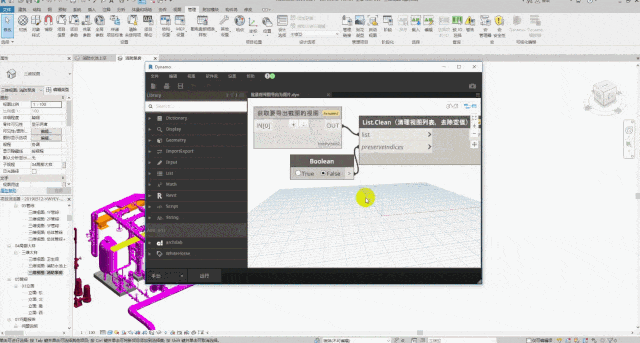
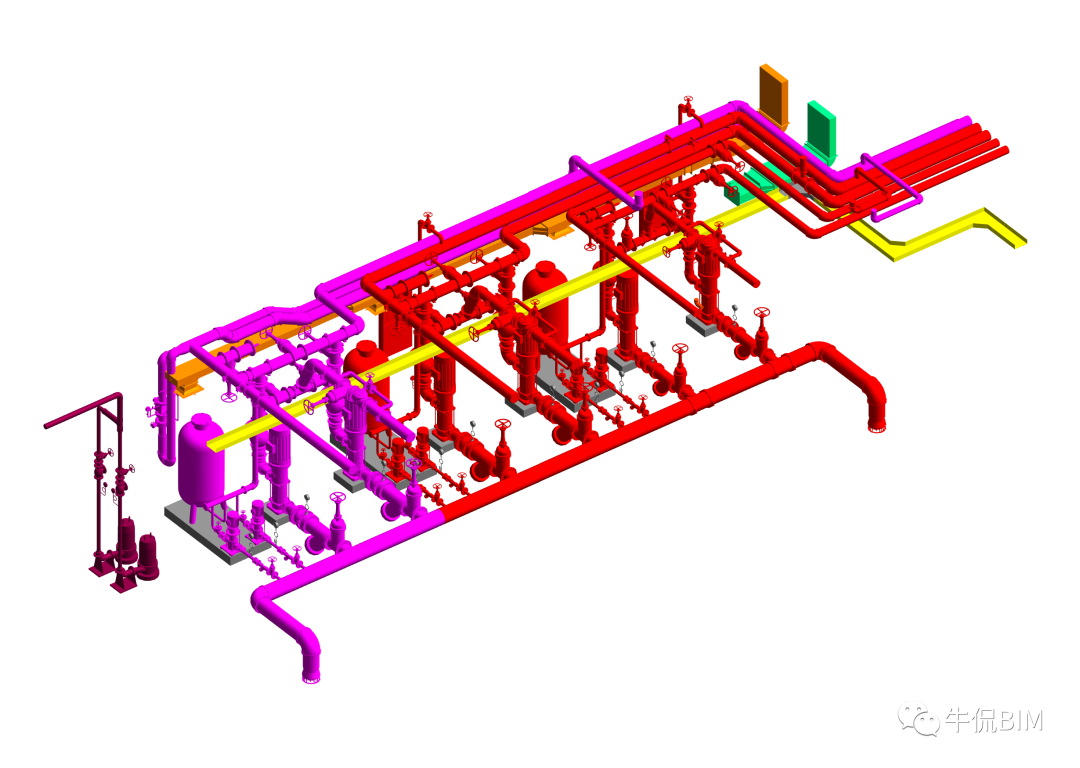
第一步:
首先我们获取到所有视图,并筛选出我们需要导出的视图(我这里选择了3D视图,也就是ThreeD,大家可以自行选择,在revit API文档中查找到的viewtype如下图2:)
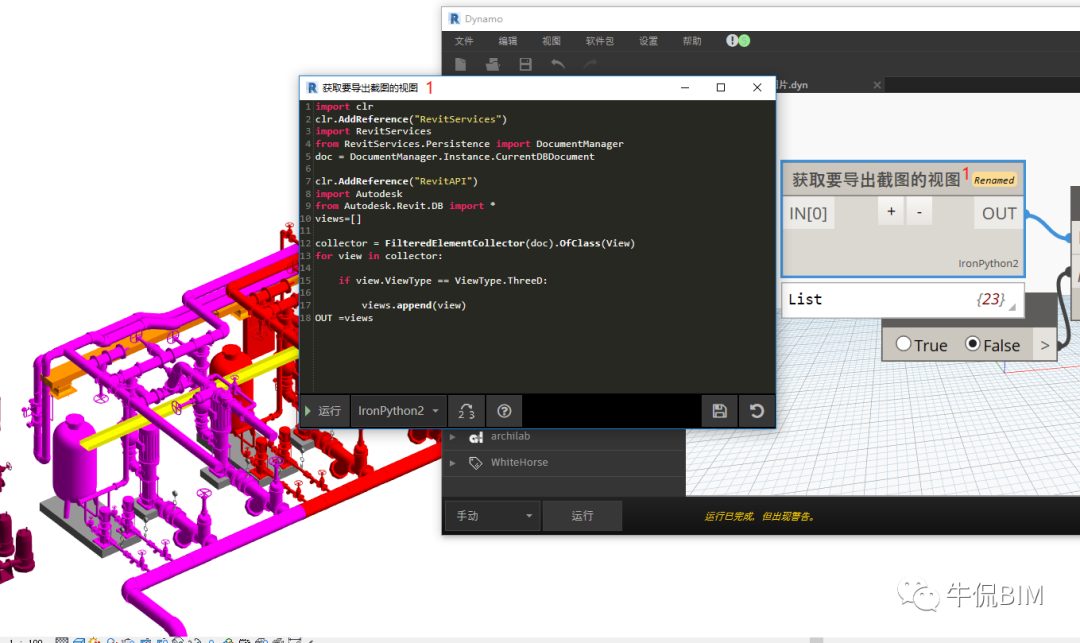
我们看到在本项目中获取到了我想要的23个三维视图:
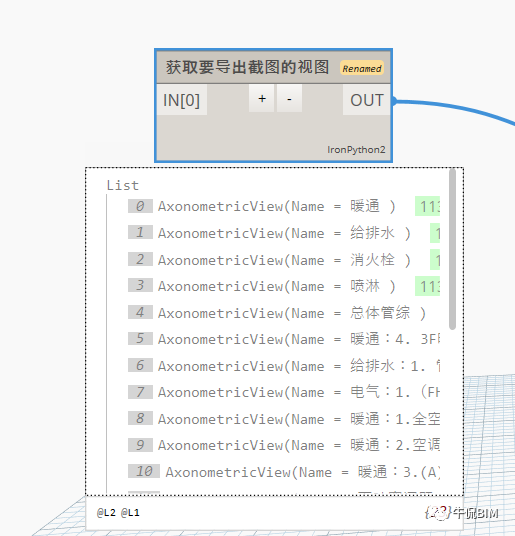
代码如下:
import clrclr.AddReference("RevitServices")import RevitServicesfrom RevitServices.Persistence import DocumentManagerdoc = DocumentManager.Instance.CurrentDBDocumentclr.AddReference("RevitAPI")import Autodeskfrom Autodesk.Revit.DB import *views=[]collector = FilteredElementCollector(doc).OfClass(View)for view in collector:if view.ViewType == ViewType.ThreeD:views.append(view)OUT =views

之后使用自带的节点:listclean去除空值,如果上一步得到的视图中没有空值此步骤可以省略:
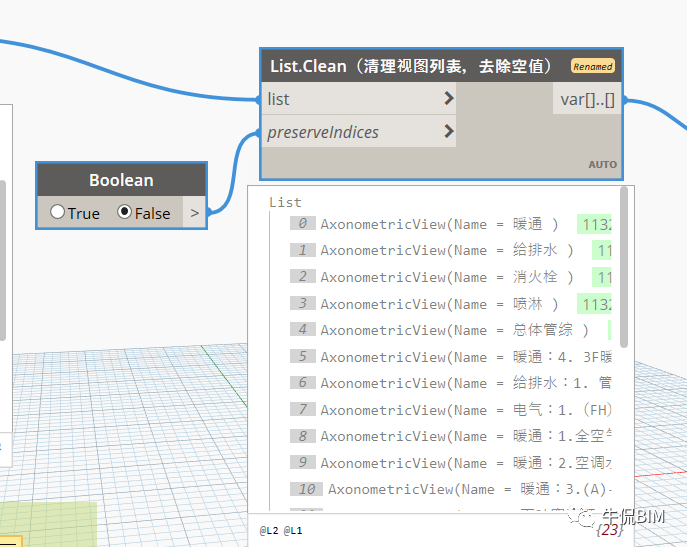
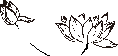
第二步:
我们调用最开始提到的方法,设置图片的格式、位置、大小将视图导出到指定的文件夹中。
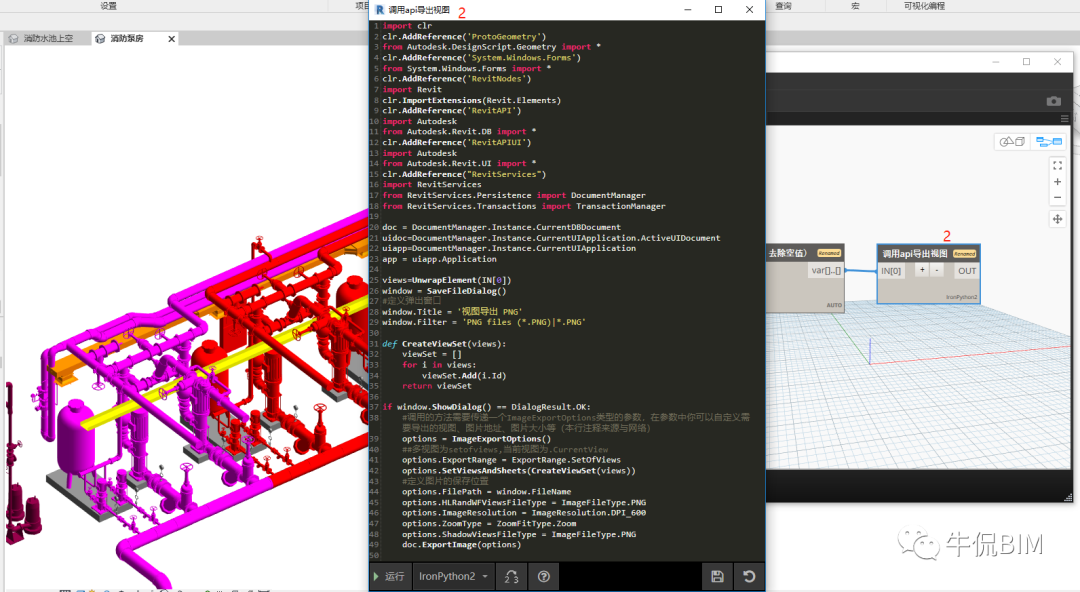
当我们点击运行后,首先后弹出以下对话框,我们选择要将图片保存到的文件夹,这时候可以给图片一个统一的前缀名,完后点弹窗的保存键即可默默等待:
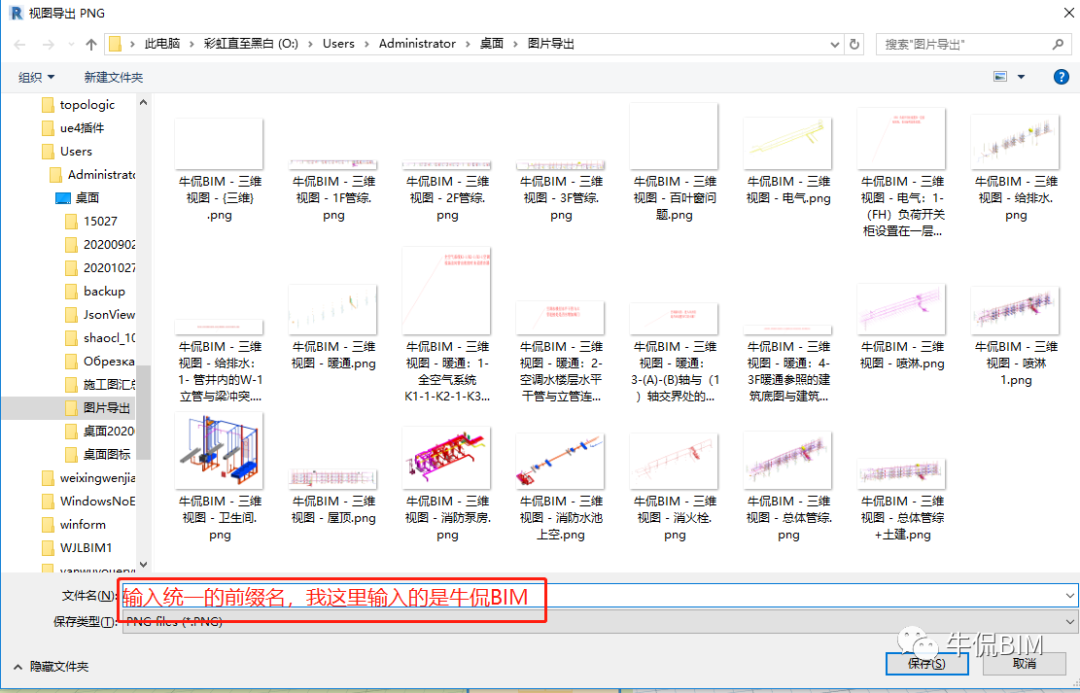
代码如下:
import clrclr.AddReference('ProtoGeometry')from Autodesk.DesignScript.Geometry import *clr.AddReference('System.Windows.Forms')from System.Windows.Forms import *clr.AddReference('RevitNodes')import Revitclr.ImportExtensions(Revit.Elements)clr.AddReference('RevitAPI')import Autodeskfrom Autodesk.Revit.DB import *clr.AddReference('RevitAPIUI')import Autodeskfrom Autodesk.Revit.UI import *clr.AddReference("RevitServices")import RevitServicesfrom RevitServices.Persistence import DocumentManagerfrom RevitServices.Transactions import TransactionManagerdoc = DocumentManager.Instance.CurrentDBDocumentuidoc=DocumentManager.Instance.CurrentUIApplication.ActiveUIDocumentuiapp=DocumentManager.Instance.CurrentUIApplicationapp = uiapp.Applicationviews=UnwrapElement(IN[0])window = SaveFileDialog()#定义弹出窗口window.Title = '视图导出 PNG'window.Filter = 'PNG files (*.PNG)|*.PNG'def CreateViewSet(views):viewSet = []for i in views:viewSet.Add(i.Id)return viewSetif window.ShowDialog() == DialogResult.OK:#调用的方法需要传递一个ImageExportOptions类型的参数,在参数中你可以自定义需要导出的视图、图片地址、图片大小等(本行注释来源与网络)options = ImageExportOptions()##多视图为setofviews,当前视图为.CurrentViewoptions.ExportRange = ExportRange.SetOfViewsoptions.SetViewsAndSheets(CreateViewSet(views))#定义图片的保存位置options.FilePath = window.FileNameoptions.HLRandWFViewsFileType = ImageFileType.PNGoptions.ImageResolution = ImageResolution.DPI_600options.ZoomType = ZoomFitType.Zoomoptions.ShadowViewsFileType = ImageFileType.PNGdoc.ExportImage(options)
文章完……
长按二维码添加牛侃BIM官方微信,即可入群,和小伙伴们一起交流学习哦。



